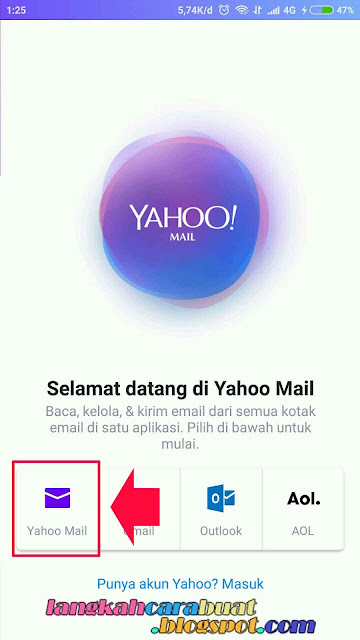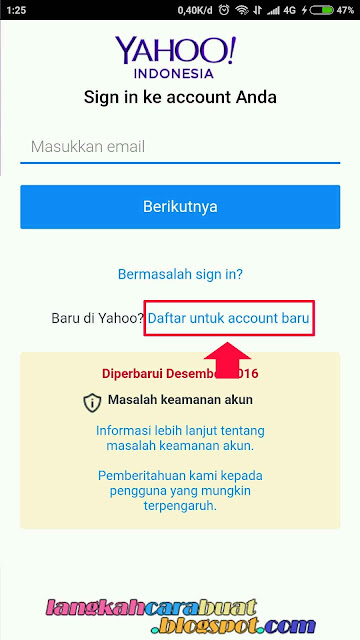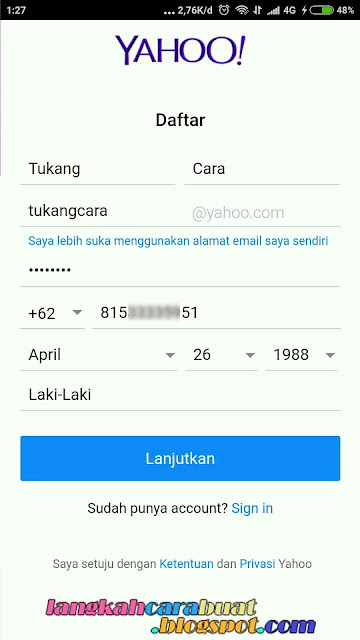angkah Daftar Yahoo Lewat HP Dengan Menggunakan Aplikasi Yahoo Mail Indonesia
1. Pertama kali, kamu harus mendownload aplikasi Yahoo Mail di Play Store. Aplikasi ini gratis, jadi kamu bisa langsung mendownloadnya, seperti ini contoh aplikasi Yahoo Mail yang nantinya kita gunakan untuk mendaftar email yahoo.2. Setelah berhasil di download, sekarang teman teman buka aplikasinya. Diawal, karena aplikasi masih baru belum digunakan untuk mendaftar maupun login akun yahoo akan nampak seperti ini. Untuk melanjutkan pendaftaran, silahkan teman teman tekan pada menu atau logo "Yahoo Mail". Lihat pada menu yang saya beri tanda.
3. Sampai disini adalah halaman untuk login atau masuk email yahoo (bagi yang sudah punya akun di yahoo). Namun karena kita mau bikin email yahoo baru, maka teman teman harus pilih atau tekan pada tautan "Daftar untuk account baru". Tautan inilah yang jika ditekan, maka akan menyediakan form untuk daftar email yahoo baru.
4. Sip, kita sudah berhasil mengakses halaman daftar akun yahoo baru. Sampai disini kita sudah bisa mendaftar email yahoo baru. Teman teman tinggal mengisi form form kosong. Jika bingung atau ragu ragu dalam mengisinya, silahkan lanjutkan baca ke point berikutnya.
5. Beginilah contoh mengisi form dalam mendaftar email yahoo baru lewat aplikasi.
- Nama Depan : Isi dengan nama depan yang sobat inginkan.
- Nama Belakang : Isi dengan nama belakang yang sobat inginkan.
- Alamat email : Bebas, boleh gunakan gabungan nama asli ataupun nama alias. ketik secara tersambung dan tanpa huruf besar.
- Kata sandi : Minimal 8 karakter. Bebas mau gunakan karakter apapun.
- Nomor ponsel : Ketik nomor hp yang kamu punya disini. Untuk kode +62 biarkan saja, karena ini adalah kode negara nomor Indonesia.
- Bulan lahir, Hari dan Tahun : Sesuaikan dengan bulan, hari (tanggal) dan tahun kelahiran sobat.
- Jenis Kelamin (opsional) : Boleh di kosongkan. Tapi lebih baik dipilih.
- Selesai melengkapi semua, tekan menu "Lanjutkan".
6. Melakukan verifikasi nomor telepon yang tadi di isikan untuk melengkapi form daftar yahoo mail baru. Bila sudah yakin menggunakan nomor telpeon tersebut, sobat lanjutkan tekan menu "Kirimi saya Kunci Akun via SMS".
7. Bila sobat beralih ke halaman yang seperti saya tunjukan dibawah ini, maka jangan melakukan apapun dahulu. Tunggu sampai ada sms kode verifikasi masuk yang dikirim oleh yahoo.
8. Ini adalah contoh SMS verifikasi yang masuk. Lihat, ada 5 angka unik. Angka ini lah yang digunakan untuk melakukan verifikasi pendaftaran akun yahoo mail baru. Sobat ingat ingat angka unik tersebut, atau bisa di copy saja.
9. Kembali lagi ke aplikasi yahoo yang sempat tertunda pedaftaranya tadi. Sekarang ketikan kode verifikasi atau angka unik yang sobat terima lewat sms tadi. Bila sudah yakin mengetik dengan benar, sobat tinggal tekan menu "Verifikasi" untuk melanjutkan.
10. Oke. bila kamu sudah mengetik kode verifikasi dengan benar, maka kamu akan beralih ke halaman seperti ini dan mendapatkan ucapan Selamat. Dengan begitu juga sobat sudah berhasil buat email baru di yahoo lewat hp, pastinya dengan menggunakan aplikasi. Untuk melanjutkan masuk ke kotak pesan email yahoo, tekan "Mari kita mulai".
11. Selesai, dan seperti inilah email yahoo baru yang sudah berhasil kita buat. Sampai disini sobat bisa mengirim email maupaun menerima email baru.
Jadi begitulah cara daftar yahoo mail baru lewat hp. Sama sekali tidak sulit kan? Sudah saya lengkapi dengan contoh gambarnya dan penjelasan yang detail loh, pasti deh sekarang ini kamu sudah berhasil buat email baru di Yahoo.